Hoe Google Play Store-foutcode 919 te repareren
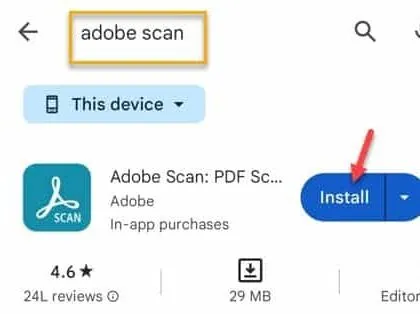
Oplossing 1 – Controleer de netwerkverbinding
Stap 1 – U moet een snelheidstest uitvoeren op uw telefoon. U kunt de Google-zoekbalk of een andere browser gebruiken als u dat wilt.
Stap 2 – Ga gewoon naar fast.com .
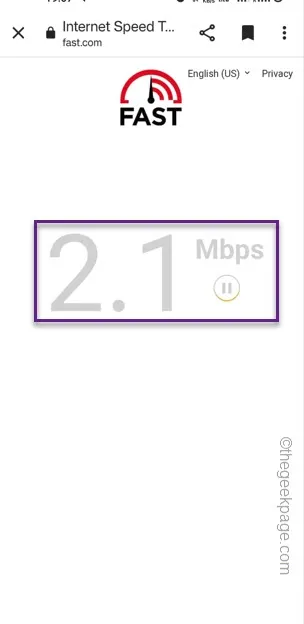
Oplossing 2 – Start de telefoon opnieuw op
Stap 1 – Houd de aan / uit -knop een paar seconden ingedrukt . Je zult daar de krachtconsole zien.
Stap 2 – Kies de optie ” Opnieuw opstarten ” om de telefoon opnieuw op te starten.
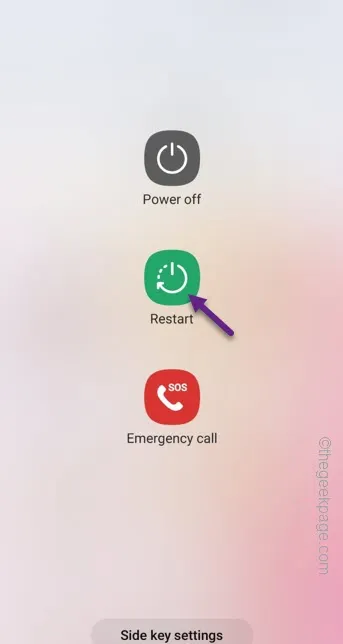
Oplossing 3 – Maak meer ruimte vrij op de telefoon
Stap 1 – U moet meer ruimte op uw telefoon vrijmaken. Om dat te doen, schuift u gewoon naar beneden op uw scherm om het Control Center te openen. Raak de knop “⚙️” aan.
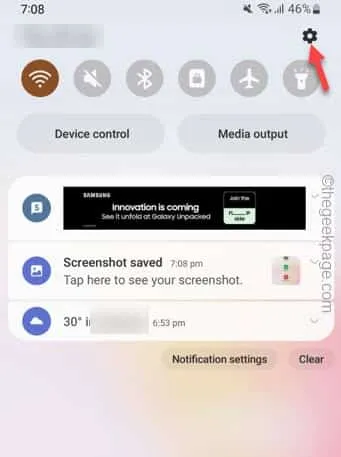
Stap 2 – Als u voldoende naar beneden scrolt, vindt u de optie ” Batterij- en apparaatverzorging “. Maak dat open.
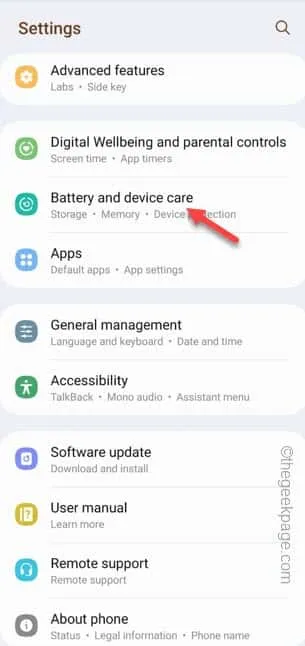
Stap 3 – Binnenin vind je een andere optie genaamd ” Opslag “. Maak dat open.
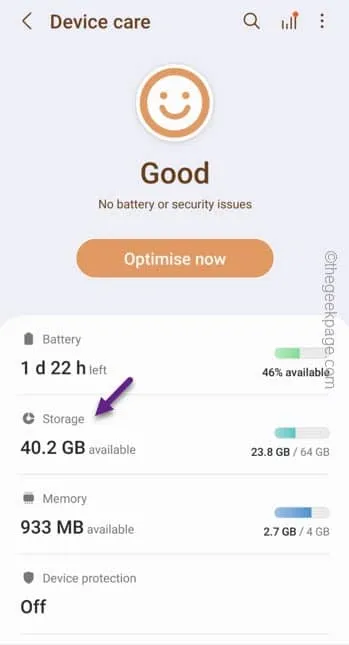
Stap 4 – In het opslaggedeelte van het scherm ziet u dat de apps, galerij of grote bestanden een groot deel van uw mobiele opslag in beslag nemen.
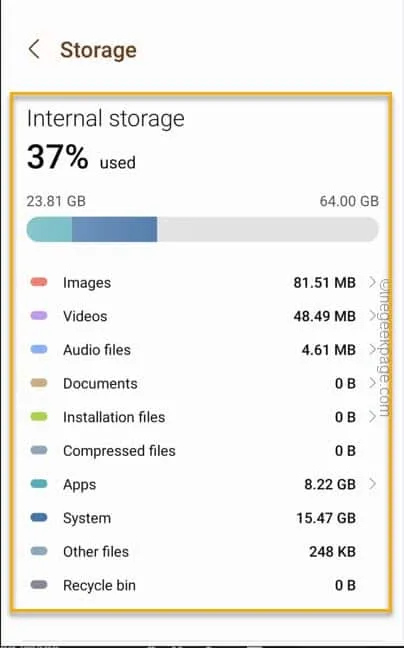
Stap 5 – Scrol daarnaast verder naar beneden om te zien hoeveel opslagruimte de Prullenbak in beslag neemt.
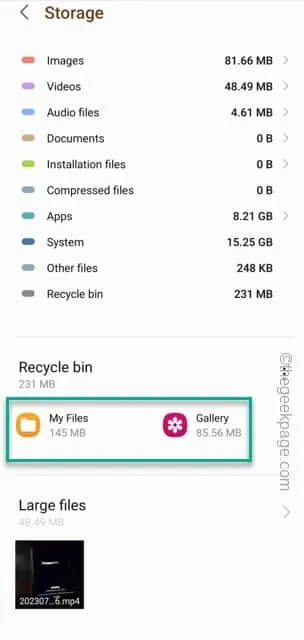
Oplossing 4 – Wis de cache en gegevens voor Google Play
Stap 1 – Het is vrij eenvoudig om de cache en gegevens van de Google Play- app op te schonen. Houd de Play Store- app dus gewoon één keer op uw scherm.
Stap 2 – Een kleine ” ⓘ ” zou voor u zichtbaar moeten zijn. Gebruik dat om de Google Play-informatie te openen.
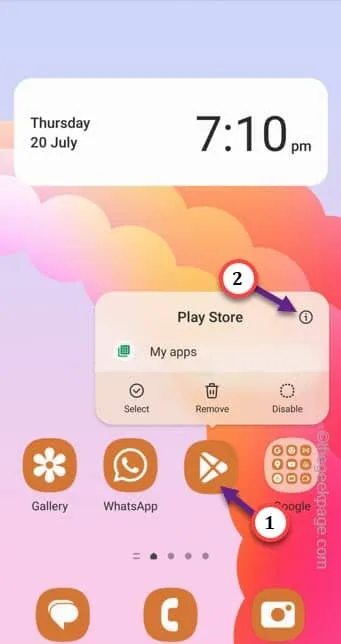
Stap 3 – Hiermee gaat u naar het Play Store-informatiescherm. Daar moet je de optie ” Opslag ” openen om daar toegang toe te krijgen.
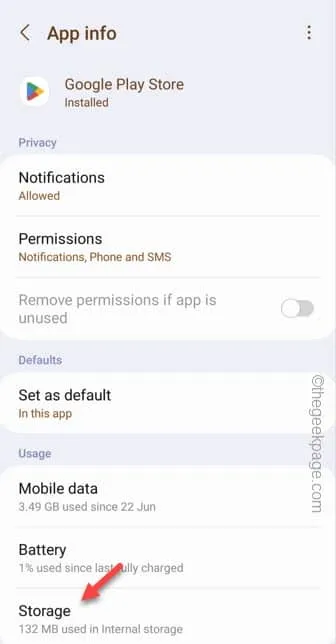
Stap 4 – Tik daar op ” Cache wissen ” om de Play Store-cache te wissen.
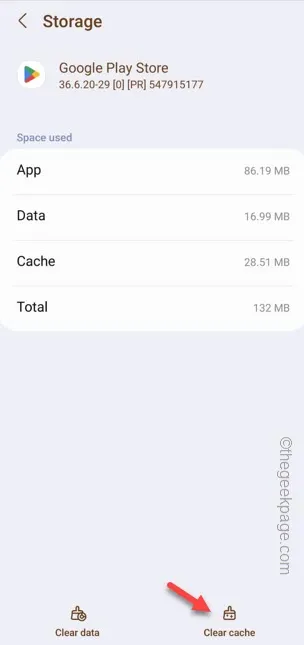
Als je nog steeds de foutcode 919 krijgt in de Play Store, is het tijd om alle app-gegevens te wissen.
Stap 5 – Ga dus nog een keer terug naar het tabblad Instellingen .
Stap 6 – Klik deze keer op de optie ” Gegevens wissen ” om de Play Store-gegevens te wissen.
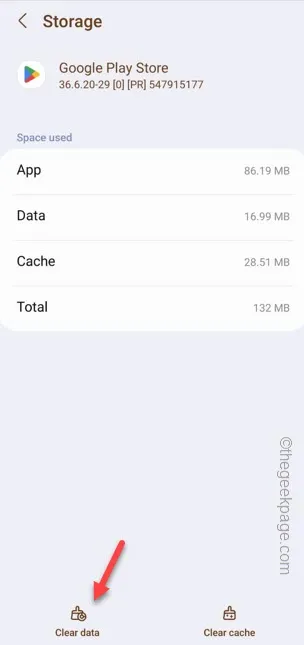
Stap 7 – Er verschijnt een wettelijk waarschuwingsbericht met de tekst –
All of this application's data will be deleted permanently.
Stap 8 – Tik hierna op ” Verwijderen ” om alle app-gegevens van Play Store te wissen.
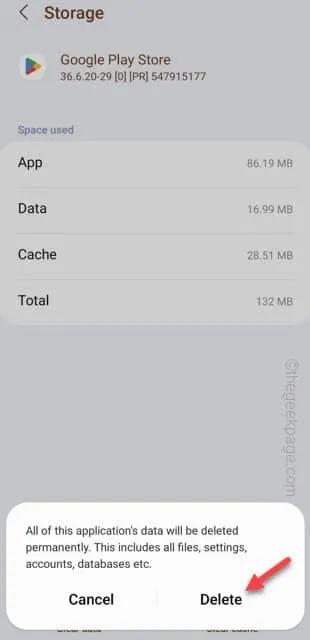
Verlaat de instellingen .
Oplossing 5 – Verwijder de app en installeer deze opnieuw
Stap 1 – Zoek gewoon naar het app-pictogram .
Stap 2 – Houd vervolgens het app-pictogram ingedrukt en klik op de knop ” Verwijderen ” om de app van uw telefoon te verwijderen.
Stap 3 – Als er een prompt is, bevestigt u deze om de app volledig te verwijderen.
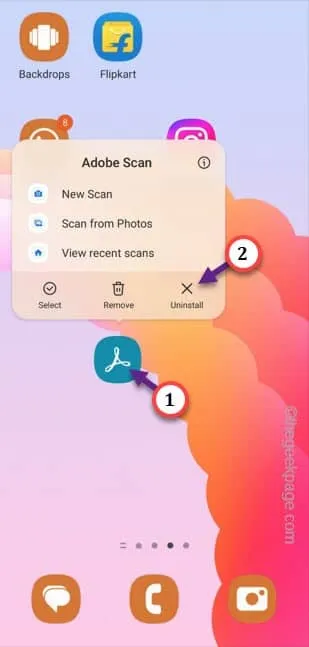
Stap 3 – Open hierna de Play Store .
Stap 4 – Installeer de app vanaf daar op je telefoon.
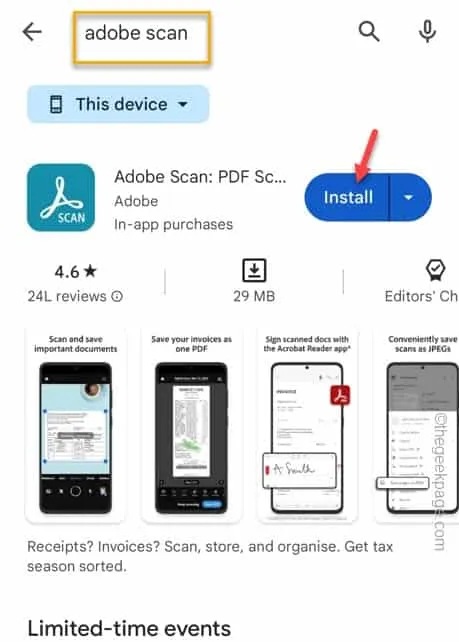



Geef een reactie